Las fechas límite no respetan los fines de semana. Tus hojas de cálculo tampoco deberían hacerlo. Ya sea que estés rastreando cronogramas de proyectos, plazos de pago o lanzamientos de campañas, contar días hábiles manualmente es una receta para errores. Solucionemos eso con las funciones integradas de Excel—y veamos cómo Excelmatic puede automatizar esto aún más.
Por qué importan los días hábiles (y por qué el conteo manual falla)
Días hábiles = de lunes a viernes, menos festivos. ¿Simple, verdad? Hasta que estás contando con los dedos mientras lidias con zonas horarias, años bisiestos y festivos sorpresa.
El problema:
- Fechas límite incumplidas por días mal contados
- Tiempo perdido recalculando cuando los planes cambian
- Olvidos de festivos que desajustan cronogramas enteros
La solución: Las funciones WORKDAY y WORKDAY.INTL de Excel. Son como un asistente de calendario que nunca toma descansos.
WORKDAY 101: Tu nueva calculadora de fechas límite
La función WORKDAY omite automáticamente los fines de semana. Así se desglosa la fórmula:
=WORKDAY(fecha_inicio, días, [festivos])
Ejemplo real:
Tu proyecto comienza el 1 de octubre y toma 15 días hábiles. El Día de Acción de Gracias (23 de noviembre) es festivo.
=WORKDAY("1/10/2023", 15, "23/11/2023")
Excel devuelve al instante el 20 de octubre—sin fines de semana, sin Acción de Gracias.
Consejo profesional:
Crea una lista dedicada de festivos en tu hoja (ej. A2:A10) y haz referencia a ella:
=WORKDAY(fecha_inicio, días, A2:A10)
Actualiza esta lista anualmente y todas tus fórmulas seguirán siendo precisas.
Cuando tu fin de semana no es sábado-domingo: WORKDAY.INTL
¿Equipos globales o horarios no convencionales? WORKDAY.INTL te permite definir fines de semana:
=WORKDAY.INTL(fecha_inicio, días, [código_fin_semana], [festivos])
Opciones personalizadas de fin de semana:
1= Sábado/Domingo (predeterminado)2= Domingo/Lunes"0000011"= Viernes/Sábado (1s = días de fin de semana)
Ejemplo: Si tu equipo trabaja de domingo a jueves:
=WORKDAY.INTL("1/10/2023", 15, "0000110", A2:A10)
Errores comunes (y cómo evitarlos)
- Festivos olvidados: ¡Mantén actualizada esa lista de festivos!
- Formatos de fecha regionales: Usa
MM/DD/AAAAoDATE(2023,10,1)para evitar confusiones. - Días negativos: ¿Necesitas retroceder? Usa
=WORKDAY(fecha_inicio, -5)para 5 días hábiles antes.
Llévalo al siguiente nivel: Combínalo con otras funciones de fecha
Combina WORKDAY con estas funciones para una planificación avanzada:
TODAY(): Calcula automáticamente desde la fecha actualEOMONTH(): Encuentra fechas límite de fin de mesNETWORKDAYS(): Cuenta días hábiles entre fechas
¿Por qué conformarte con fórmulas manuales? Deja que Excelmatic lo automatice
Aunque las funciones de Excel son potentes, Excelmatic transforma los cálculos de fechas:
✅ Planificación con IA: Describe tu cronograma en lenguaje natural ("15 días hábiles después del 1 de octubre, excluyendo festivos")
✅ Detección automática de festivos: Reconoce festivos según la ubicación
✅ Actualizaciones dinámicas: Los cambios se reflejan al instante cuando las fechas cambian
Pruébalo en Excelmatic:
- Sube tu cronograma de proyecto

- Pregunta: "Añade 15 días hábiles a cada fecha de inicio, omitiendo fines de semana y estos festivos"
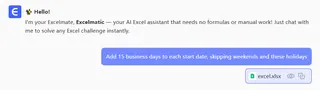
- Observa cómo genera fechas límite precisas—con diagramas de Gantt visuales
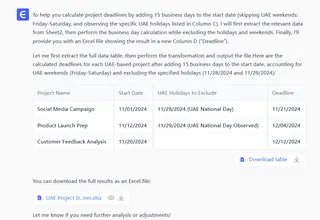
Tu turno: De luchar con hojas de cálculo a la planificación zen
Ahora tienes las claves para:
✔ Calcular fechas límite que realmente respeten los fines de semana
✔ Manejar equipos globales con semanas laborales personalizadas
✔ Evitar desastres en hojas de cálculo por festivos
Para proyectos puntuales, las funciones de Excel son geniales. Pero si constantemente lidias con cronogramas, deja que Excelmatic haga el trabajo pesado. Es como darle un chute de energía a tus hojas de cálculo—todo se mueve más rápido.
Movimiento profesional: Guarda esta guía en favoritos, y la próxima vez que cuentes días manualmente… no lo hagas. Tu yo del futuro te lo agradecerá.






